從手送台影印
手送台可讓您影印非標準紙張。
使用手送台影印至OHP投影片、自黏式標籤、半透明紙及無法裝入紙匣的紙張。
![]()
雙面列印功能不適用於從手送台送紙的紙張。若已選擇[單面]
 [雙面],請取消這個設定。您也可以變更初始設定。請參閱“登記初始顯示預設功能“。
[雙面],請取消這個設定。您也可以變更初始設定。請參閱“登記初始顯示預設功能“。手送台適用的影印紙張尺寸為,垂直長度90 - 305公釐(3.6 - 12英吋),水平長度148 - 600公釐(5.9 - 23.6英吋)。
本機器可自動偵測以下尺寸,做為影印紙張的標準尺寸:
公制:A3
 、A4
、A4 、A5
、A5 、A6
、A6
英制:11 × 17
 、81/2 × 11
、81/2 × 11 、51/2 × 81/2
、51/2 × 81/2
如果要使用上述尺寸以外的紙張尺寸,務必先指定尺寸。
影印至OHP投影片,或是輕於60 克/平方公尺(約16磅)重於82克/平方公尺(約22磅)的紙張,必須在使用者工具中的紙匣紙張設定下,指定紙張類型和尺寸。有關紙匣紙張設定的詳細資訊,請參閱常規設定指南。
一次可裝入的張數上限,視紙張類型而定。裝入的紙張數量,請勿超過手送台導紙板所能容納的最大量。
長433公釐(17.1英吋)以上的紙張,可能會夾紙、產生皺摺或無法正確送紙。
[手送台的使用]
按下[手送台的使用],即顯示手送台使用說明。
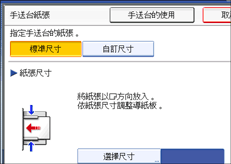
![]() 打開手送台。
打開手送台。
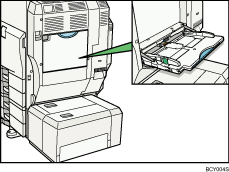
![]() 將紙張朝下插入直到聽見嗶聲為止,再夾緊夾子,將導紙板對準紙張尺寸。
將紙張朝下插入直到聽見嗶聲為止,再夾緊夾子,將導紙板對準紙張尺寸。
如果調整器未對齊紙張邊緣,影像可能會傾斜或是可能發生夾紙。

延伸托盤
導紙板
![]() 按下[手送],然後按下[
按下[手送],然後按下[![]() ]鍵。
]鍵。
![]() 選擇紙張的尺寸和類型。
選擇紙張的尺寸和類型。
![]() 按下[確定]。
按下[確定]。
![]() 放置原稿後,按下[開始]鍵。
放置原稿後,按下[開始]鍵。
![]() 完成影印工作時,請按下[清除模式]鍵,以清除各項設定。
完成影印工作時,請按下[清除模式]鍵,以清除各項設定。
![]()
裝入的紙張數量,請勿超過手送台導紙板所能容納的最大量。若在手送台放入過多紙張,可能導致夾紙和影像扭曲。
若要支援A4
 、81/2 × 11
、81/2 × 11 或更大的紙張尺寸,請拉出延伸托盤。
或更大的紙張尺寸,請拉出延伸托盤。將紙張放進紙匣前請先將紙張打散,以免一次送入多張紙。
選擇分頁功能後,請在所有原稿掃描完成後按下[
 ]鍵。
]鍵。面板按鍵音關閉後,紙張插入手送台時不會發出聲音。有關面板按鍵音的詳細資訊,請參閱常規設定指南。
在OHP投影片和厚紙等特殊用紙上列印的速度,可能比在普通紙上列印慢。
根據本機器的使用環境而定,有時可能會聽到紙張在機器內移動的聲音。此噪音不代表故障。
若要瞭解可搭配手送台使用的標準紙張尺寸,請參閱“補充資訊”。

